Cómo descargar tu música de Spotify reproducida recientemente
Se registra en la Spotify reproducido recientemente La sección de la plataforma facilita que los usuarios conozcan las canciones que tocaron últimamente. La importancia de esto se ve mejor en situaciones en las que se encuentran errores, como el cambio repentino de la canción que se está reproduciendo aunque no se haya realizado ningún comando. La peor parte es cuando no sabes el título de la canción.
A continuación, compartiré contigo el proceso sobre cómo localizar tu música de Spotify reproducida recientemente. Continúe leyendo hasta el final para conocer también la increíble herramienta que puede ayudarlo a descargar sus pistas favoritas de Spotify.
Guía de contenido Parte 1. ¿Cómo ve las canciones reproducidas recientemente en Spotify Mobile?Parte 2. ¿Cómo borro mis reproducciones recientes en Spotify?Parte 3. Cómo descargar canciones reproducidas recientemente de SpotifyParte 4. Conclusión
Parte 1. ¿Cómo ve las canciones reproducidas recientemente en Spotify Mobile?
El recientemente jugado Spotify se puede ver fácilmente con simples pasos a seguir. El procedimiento sobre cómo hacerlo en su teléfono o computadora puede diferir ligeramente, por lo que a continuación se le proporcionará una explicación detallada para ambos dispositivos.
en teléfonos móviles
Para ver los artistas y las listas de reproducción de Spotify reproducidos recientemente en Spotify en su teléfono móvil, siga los pasos a continuación.
- Inicie la aplicación Spotify en su teléfono móvil. Asegúrate de estar en la pantalla de inicio de la aplicación.
- Toque el ícono del reloj en la esquina superior derecha para ver más de su historial.
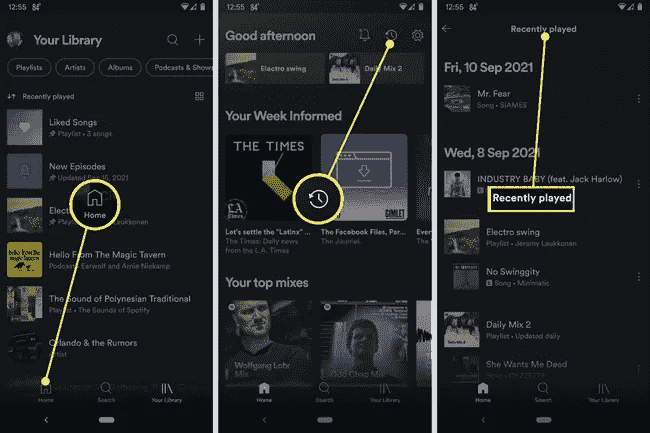
Puede desplazarse hacia abajo en la pantalla para ver todas las canciones que escuchó ese día o verificar un día diferente. Una vez que vea qué canciones ha reproducido recientemente, puede agregar esa canción que le gustó a su lista de reproducción tocando los puntos a la derecha. Cuando aparezcan las opciones, asegúrese de tocar la opción Agregar a la lista de reproducción.
En el escritorio
El proceso para buscar el Spotify reproducido recientemente en las computadoras es bastante similar al procedimiento anterior.
- Abra su computadora e inicie la aplicación Spotify.
- Haga clic en el icono de cola en la esquina inferior derecha.
- Seleccione la opción Reproducido recientemente en la parte superior para ver su historial de escucha.
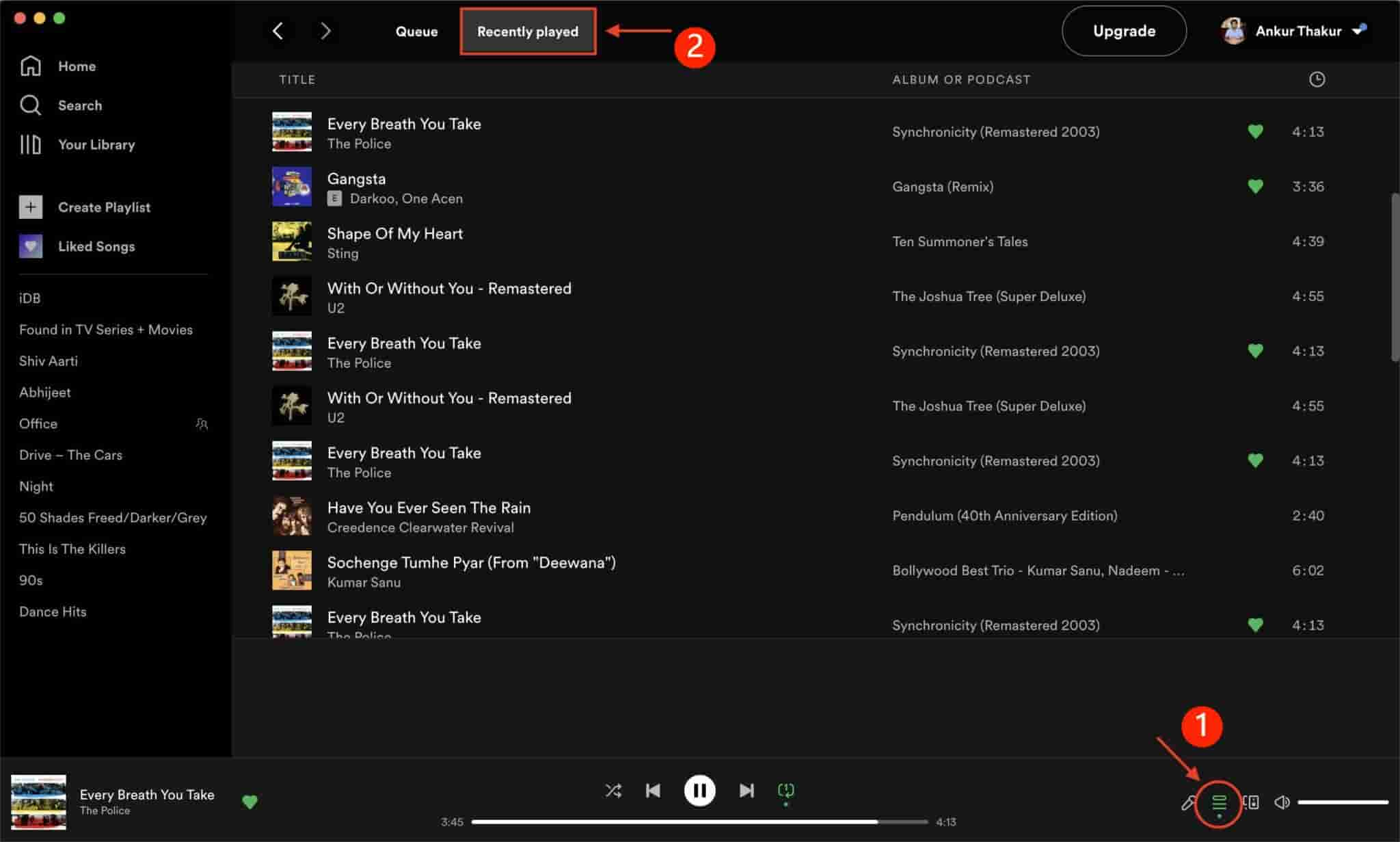
Siguiendo el procedimiento anterior, podrá ver la música de Spotify reproducida recientemente. Ahí es donde encontrarás varias opciones sobre lo que puedes hacer con la canción, y eso incluye agregarla a tu lista de reproducción. Pero debe tener en cuenta que el procedimiento anterior solo se puede realizar en una aplicación de escritorio y aún no está disponible en la versión del sitio web. Si usa Spotify en su navegador, no encontrará una pestaña específica donde pueda ver su reproducción reciente. La aplicación de escritorio también le permite acceder a las reproducciones más recientes. Podcasts de Spotify y listas de reproducción de Spotify.
Parte 2. ¿Cómo borro mis reproducciones recientes en Spotify?
Por cualquier motivo o factor que le haga no informar a otros sobre su música de Spotify reproducida recientemente, aquí le mostramos cómo eliminarla, para que nadie más que usted pueda conocer estas canciones. Esto lo suelen hacer los usuarios que comparten su cuenta de Spotify con otras personas.
Vea los pasos a continuación.
- Comience con el lanzamiento de la aplicación Spotify en su computadora.
- Como se mencionó hace un tiempo, puede ver la sección Reproducido recientemente en la parte izquierda de la pantalla debajo de Su biblioteca. Seleccione esto a continuación.
- Después de navegar por la lista de álbumes o listas de reproducción que ha transmitido últimamente, elija aquellos que desea eliminar. Haga clic con el botón derecho en el elemento seleccionado y haga clic en la opción Eliminar de reproducidos recientemente en el menú que se muestra a continuación en su pantalla.
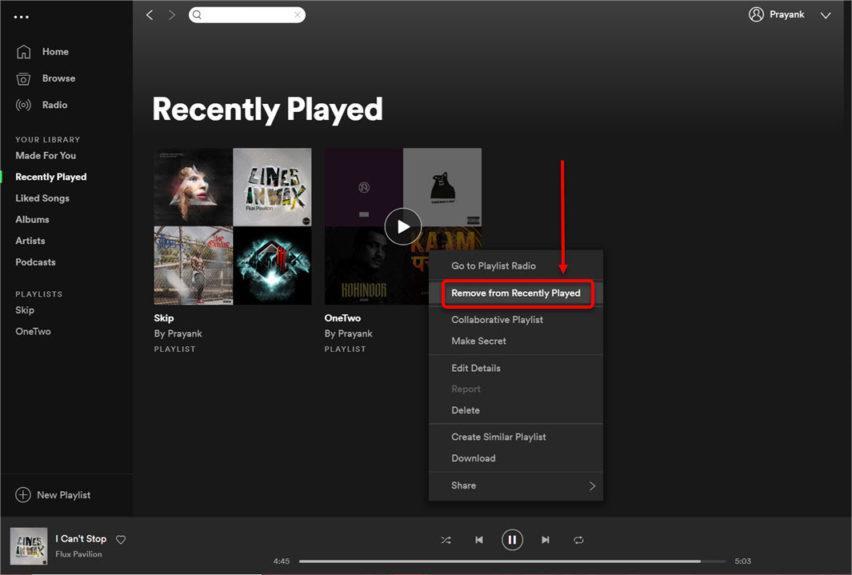
Parte 3. Cómo descargar canciones reproducidas recientemente de Spotify
Si usa la aplicación Spotify a diario y la mayor parte de su tiempo la pasó tocando música, la música de Spotify reproducida recientemente cambiará rápidamente a medida que continúe escuchando. Es posible que algunos usuarios hayan estado usando la sección Reproducidas recientemente para recordar las canciones que les encantaron últimamente, pero esto podría ser un problema si se encuentra en la misma situación mencionada anteriormente.
La única solución que puede hacer es asegurarse de tener una copia de estas canciones en su computadora. Después de asegurar una copia, puede hacer que se transfieran a otro reproductor de música para que la transmisión en cualquier momento y en cualquier lugar no sea un problema. Para que esto sea posible, puede utilizar AMúsicaSoft Spotify Music Converter. Esta es la herramienta perfecta para descargue todas sus pistas favoritas de Spotify a una computadora o dispositivo móvil, ya que contiene funciones que están específicamente dedicadas a permitir que los usuarios disfruten de la música sin conexión sin estar restringido a múltiples factores.
Puede ayudarlo a guardar una copia de las canciones codificadas en un formato compatible con la mayoría de los dispositivos. Para nombrar los formatos compatibles, puede tener MP3, FLAC, WAV, AAC, AC3 y M4A. Originalmente, solo se puede acceder a las canciones de Spotify en dispositivos autorizados dentro de la plataforma Spotify, pero una vez que se convierten a cualquiera de estos formatos, puede transmitirlas incluso si desinstala la aplicación Spotify.
Al utilizar AMusicSoft Spotify Music Converter, solo tendrás que seguir unos pasos básicos que son muy sencillos. En realidad, se enumeran a continuación, así que sigue leyendo.
- Descarga la aplicación de AMusicSoft Spotify Music ConverterInmediatamente después de la descarga completa, instálela en su computadora. Para obtener esta aplicación, abra su navegador y luego busque el sitio web de AMusicSoft. Desde allí, verá todos los productos disponibles, incluidos los Spotify Music Converter.
Descargar gratis Descargar gratis
- Abre la aplicación y, después de unos minutos, accede a tu colección. Selecciona las pistas que deseas convertir y, a continuación, copia el enlace y pégalo en AMusicSoft.

- Luego, decida qué formato usar entre los disponibles y cree una carpeta de salida para guardar los archivos resultantes.

- Inicie el proceso haciendo clic en el botón Convertir.

- Guarde los resultados al obtenerlos de la pestaña Convertidos.
También puede usar la extensión de cromo de Spotify Cuando quieras descargar música de Spotify reproducida recientemente, estas extensiones se bloquean con frecuencia y generan archivos de salida de baja calidad. La buena noticia es que puedes usar AMusicSoft Spotify Music Downloader. Después de seguir los pasos anteriores, solo tendrás que esperar unos minutos hasta que finalice, ya que AMusicSoft tiene una velocidad 5 veces más rápida que puede realizar todo el procedimiento en el menor tiempo posible. Si te fijas, las pistas convertidas tienen una muy buena calidad de audio.
Parte 4. Conclusión
En nuestro AMúsicaSoft Spotify Music Converter, está muy claro que podrás disfrutar de tus favoritos con ellos teniendo una muy buena calidad de audio. Esta herramienta es de gran ayuda si desea descargar sus pistas de música de Spotify reproducidas recientemente. Cuando se trata de la música reproducida recientemente en su aplicación, use la guía paso a paso anterior para ubicarla fácilmente.
La gente también Leer
- Cómo obtener cuentas gratuitas de Spotify Premium [formas 100% funcionales]
- Todo sobre NoteBurner Spotify Music Converter
- Mejores Clínicas de Spotify Music Converter Recomendar
- ¿Qué códec utiliza Spotify y dispositivo compatible?
- Guía fácil: ¿Cómo agregar música a KineMaster?
- ¿Puedes duplicar una lista de reproducción en Spotify: los qué y los cómo?
- Cosas que aprender sobre la aplicación Spotify PC Vs Mobile
- Todo sobre la diferencia entre Spotify y Spotify Lite
Robert Fabry es un apasionado del blog y un entusiasta de la tecnología que tal vez pueda contagiarte algunos consejos. También siente pasión por la música y ha escrito para AMusicSoft sobre estos temas.